
Vsebina
Če ste se kdaj trudili, da bi zaslon vašega računalnika Windows svetil tako svetlo, kot veste, da ga lahko, morate vedeti, kako izklopiti prilagodljivo svetlost v sistemu Windows 10. To je lahko funkcija, ki preprečuje, da bi videli, kaj lahko vaš zaslon resnično vidi. narediti. Uporabite to vadnico, če želite izvedeti, kako.
Morate vedeti, kako izklopiti prilagodljivo svetlost v sistemu Windows 10, ker funkcija deluje kot varna za vašo baterijo. Vaš računalnik vam omogoča, da prilagodite svetlost zaslona, vendar senzor, ki je skrit poleg zaslona, meri količino svetlobe v prostoru in jo kompenzira. Čim temnejša je soba, manjša je svetlost. Svetlejša je soba, bolj bo vaš računalnik razsvetlil svoj zaslon.

Preberite: 16 Skupni Windows 10 Težave & Kako jih popraviti
Prilagodljiva svetlost v operacijskem sistemu Windows 10 pomaga, da prenosni računalnik ali tablični računalnik traja dlje med polnjenji. Če ste že rekli, ga morate onemogočiti, če želite imeti popoln nadzor nad tem, kako svetel bo zaslon naprave.
Pritisnite Začni tipko na tipkovnici ali kliknite gumb Start v spodnjem levem kotu zaslona, da odprete meni Start.

V meniju »Start« ne kliknite ničesar. Namesto tega vrsto Uredi načrt porabe v iskalno polje. Ko se prikaže v rezultatih iskanja, kliknite Uredi načrt porabe.

Kliknite na Spremeni načrt porabe na dnu zaslona za upravljanje načrta porabe.
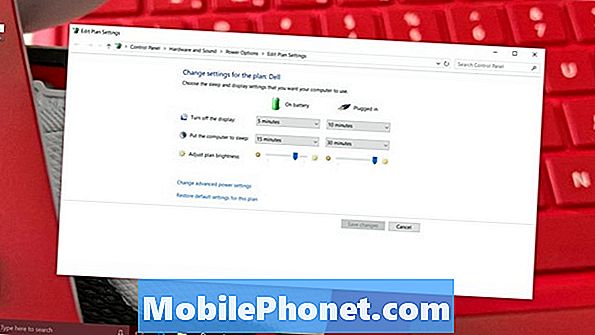
Pomaknite se navzdol, dokler ne vidite Zaslon. Kliknite ali se dotaknite + poleg možnosti Prikaži.
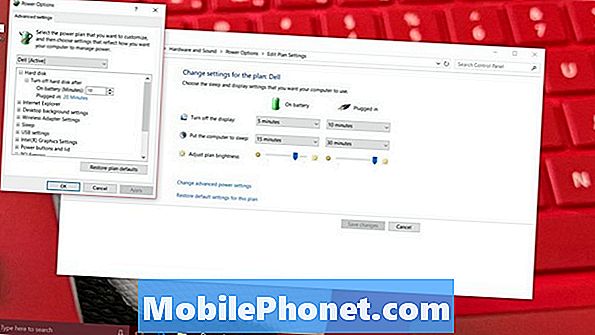
Kliknite na Omogoči prilagodljivo svetlost.
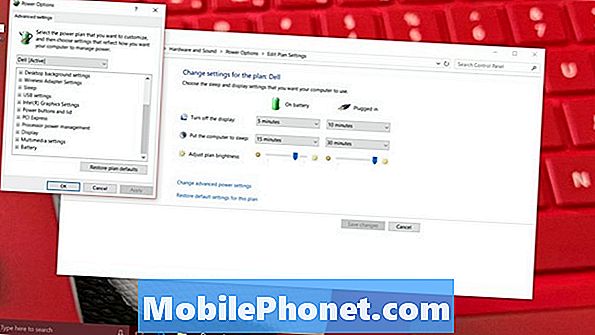
Prilagodljiva svetlost v sistemu Windows 10 ima samo dva načina. Ali je vklopljen ali izklopljen. Od vas je odvisno, ali je funkcija vklopljena, ko ste povezani z električno vtičnico ali se napaja iz akumulatorja.
Spremenite le eno od teh nastavitev, če želite ročno upravljati svetlost zaslona naprave. Če ga ne skrbno upravljate, lahko pričakujete velik upad baterije. Zasloni so velik del baterije naprave. Če pustite zaslon v najvišjih nastavitvah, lahko življenjsko dobo baterije skrajša za polovico ali več.
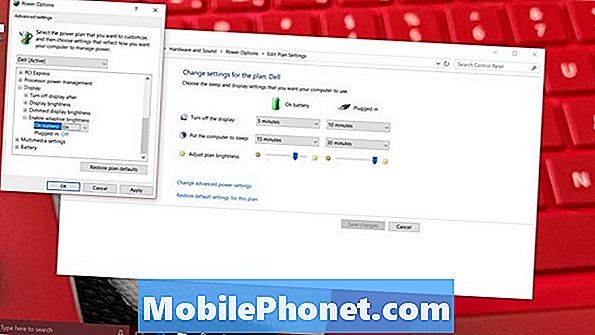
V spustnem meniju izberite gumb Izklop in kliknite V redu.
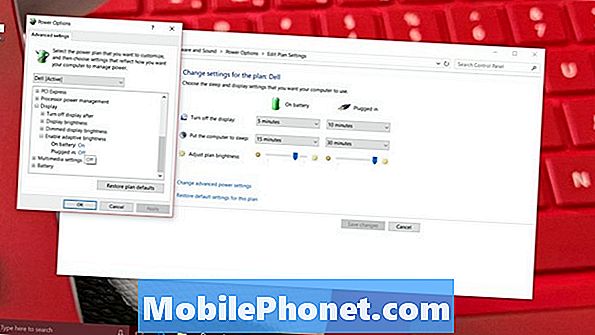
Ko v programu Windows 10 izklopite prilagodljivo svetlost zaslona, morate poznati različne načine spreminjanja svetlosti zaslona.
Vsak izdelovalec prenosnih računalnikov vključuje bližnjico na tipkovnici za spreminjanje svetlosti zaslona. Poiščite simbole, kot so tisti na tipkah F11 in F12 spodaj, nekje na tipkovnici. V vrstici s funkcijami so lahko v drugačnem položaju. Preberite navodila, ki ste jih dobili s prenosnim računalnikom, če imate težave pri ugotavljanju, katere tipke so vaše bližnjice za svetlost. Nekateri Windows 2-in-1, kot so Surface Pro 4 in 2017 Surface Pro, nimajo bližnjic za svetlost.

Preberite: 20 Windows 10 Nasveti in triki iz Fanatika
Akcijski center Windows 10 ponuja še en preprost način za upravljanje svetlosti, ko izklopite prilagodljivo svetlost v sistemu Windows 10. t
Kliknite gumb Akcijski center v spodaj desno kotu zaslona. Z gumbom za svetlost lahko hitro spremenite, kako svetel je vaš zaslon v korakih po 25%. Če prst položite na desni rob zaslona in povlečete v levo, se center za delovanje odpre na napravah z zaslonom na dotik.
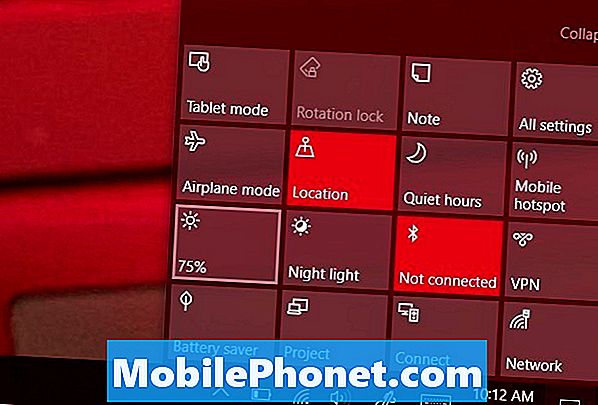
Če vam je bolj všeč drsnik za svetlost za bolj natančen nadzor, je v oknu Nastavitve app. Odprto Nastavitve. Sedaj izberite Sistem. Uporabi Spremeni svetlost na vrhu zaslona, da natančno prilagodite svetlost zaslona vaše naprave. Tu lahko vklopite tudi Night Light. Ta funkcija spremeni temperaturo vašega zaslona in oddaja manj modre svetlobe po urniku. Nekatere študije kažejo, da modra svetloba moti vaše spalne vzorce.
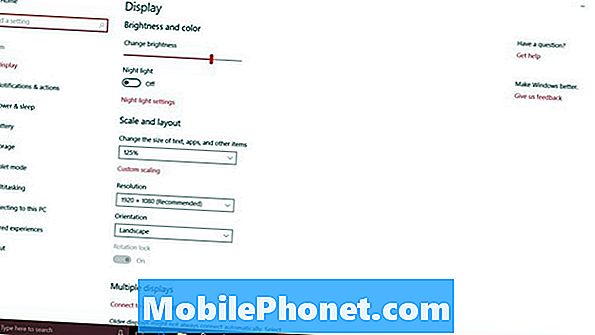
5 Best Windows 10 prenosniki Pod $ 500 v letu 2018








